Vollständiger Testbericht der 10 besten GIF-Konverter
Animierte GIF-Dateien erfreuen sich im Internet und in sozialen Medien großer Beliebtheit. Sie sind sehr nützlich, um Emotionen, Humor und Reaktionen zu vermitteln. Außerdem können Sie GIFs verwenden, um Produkte und Dienstleistungen zu präsentieren und einfach nur das Online-Publikum zu unterhalten. Können Sie JPG/PNG-Bilder oder Videoclips in GIFs konvertieren?
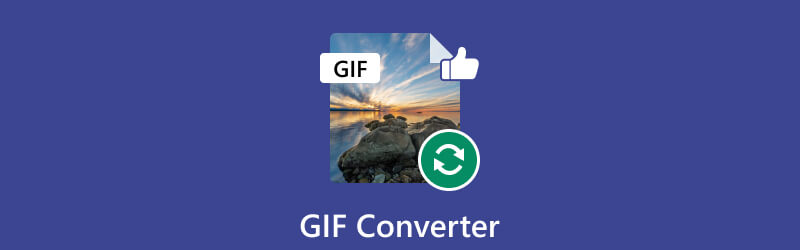
Manchmal müssen GIFs aufgrund ihrer eingeschränkten Kompatibilität mit Geräten und Plattformen auch in andere Formate konvertiert werden, um besser zugänglich zu sein. Dieser Beitrag erstellt eine Liste der zehn Besten GIF-Konverter. Sie können sie zum einfachen Erstellen und Konvertieren von GIFs verwenden.
- LEITFADENLISTE
- Teil 1. Beste Bild-zu-GIF-Konverter
- Teil 2. Großartige Video-zu-GIF-Konverter
- Teil 3. Top-GIF-Konverter zum Konvertieren von GIFs in andere Formate
- Teil 4. FAQs zum GIF-Konverter
Teil 1. Beste Bild-zu-GIF-Konverter
Viele GIF-Konverter im Internet können Ihnen beim Konvertieren von JPG oder PNG in GIF helfen, darunter professionelle Bildbearbeitungsprogramme und Online-Tools. In diesem Teil stellen wir Ihnen die vier besten Bild-zu-GIF-Konverter zur Auswahl vor.
ArkThinker Kostenloser Bildkonverter online
ArkThinker Kostenloser Bildkonverter online ist ein beliebter Bildkonverter, mit dem Sie JPG- und PNG-Bilder in GIFs konvertieren können. Sie können bis zu 40 Bilder gleichzeitig konvertieren. Dieser Online-GIF-Konverter bietet eine recht einfache Möglichkeit, animierte GIFs zu erstellen. Wenn Sie dort angelangt sind, stellen Sie das Ausgabeformat auf GIF ein und laden Sie dann Ihre Bilder hoch. Die hochgeladenen Bilder werden automatisch in GIF-Dateien konvertiert. Es fügt Ihren Ausgabe-GIFs ein Wasserzeichen hinzu.
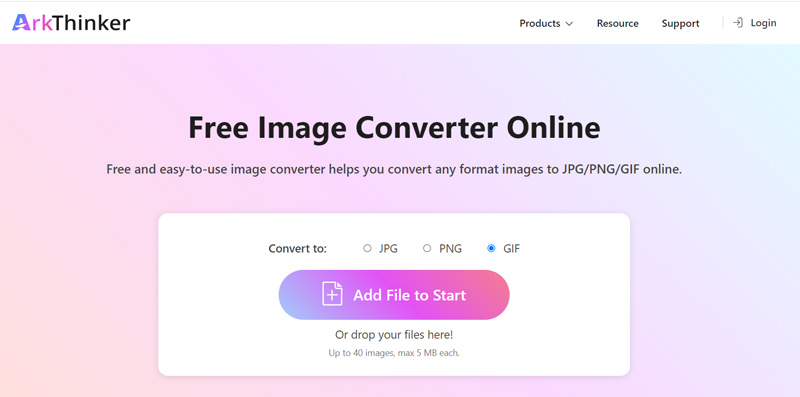
Adobe Photoshop
Adobe Photoshop ist einer der besten GIF-Konverter auf dem Markt. Als einer der beliebtesten und leistungsstärksten Bildbearbeitungsprogramme ist Photoshop mit verschiedenen Bearbeitungsfunktionen ausgestattet. Sie können damit benutzerdefinierte GIFs aus Bildern und Videos erstellen. Dieser GIF-Konverter unterstützt alle gängigen Bildformate, einschließlich JPG, PNG und TIFF. Darüber hinaus bietet es Ihnen die Möglichkeit, Ihren GIFs Animationen, Text und sogar Filter hinzuzufügen, um sie ansprechender zu gestalten.
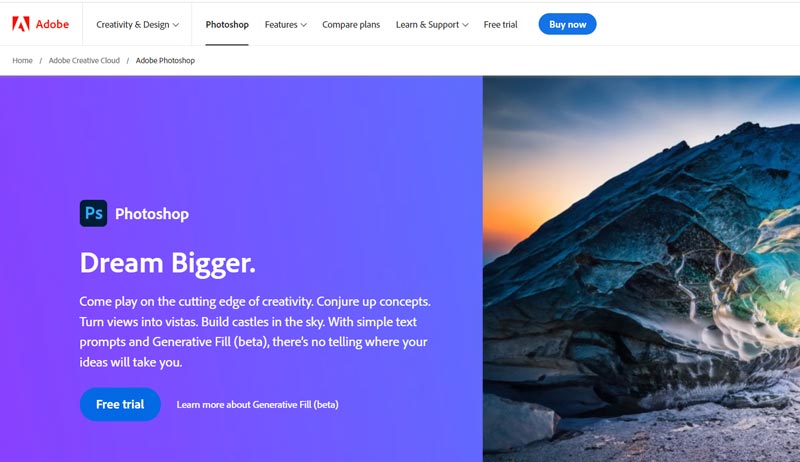
Laden Sie Adobe Photoshop von der offiziellen Website herunter und testen Sie es kostenlos. Öffnen Sie es und klicken Sie auf Datei Menü, dann verwenden Sie die Ebenen laden Option zum Hinzufügen Ihrer Bilddateien. Diese geladenen Bilder werden rechts als Frames Ihrer Animation aufgelistet.
Klicken Sie oben Fenster Menü, wählen Zeitleiste aus dem Dropdown-Menü und wählen Sie dann aus Erstellen Sie eine Frame-Animation.
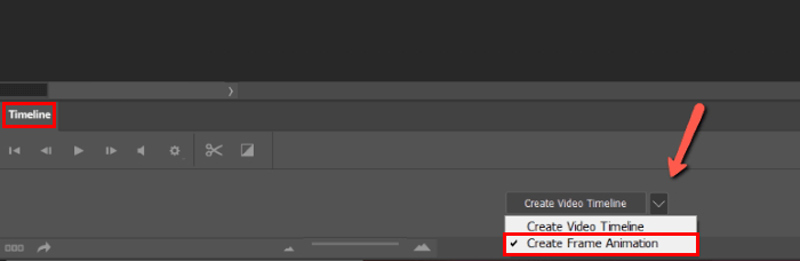
Drücke den Spielen Klicken Sie auf die Schaltfläche, um das GIF anzuzeigen und sicherzustellen, dass alle Frames in der richtigen Reihenfolge sind. Wählen Erstellen Sie Rahmen aus Ebenen in der rechten Ecke des Zeitleiste Panel. Drücke den Wiederholen Option unten im Zeitleistenfenster, um Ihr GIF auf eine Schleife einzustellen. Danach können Sie auf Datei, Exportieren und klicken Für das Web speichern um Ihre JPG- oder PNG-Bilder in eine animierte GIF-Datei zu konvertieren.
Media.io Konvertieren Sie Bilder online in GIF
Media.io bietet viele nützliche Video-, Audio- und Bildbearbeitungswerkzeuge. Es hat ein Individuum Bilder-zu-GIF-Konverter online damit Sie JPG-, JPEG-, PNG-, BMP- und WebP-Bilder in GIFs konvertieren können. Mit diesem kostenlosen GIF-Konverter können Sie die Ausgabe-GIF-Größe und Bildrate frei anpassen und je nach Bedarf ein Text- oder Bildwasserzeichen hinzufügen. Darüber hinaus können Sie Videoclips in animierte GIFs umwandeln. Media.io bietet außerdem einen Video-zu-GIF-Konverter und einen Bild-Resizer.
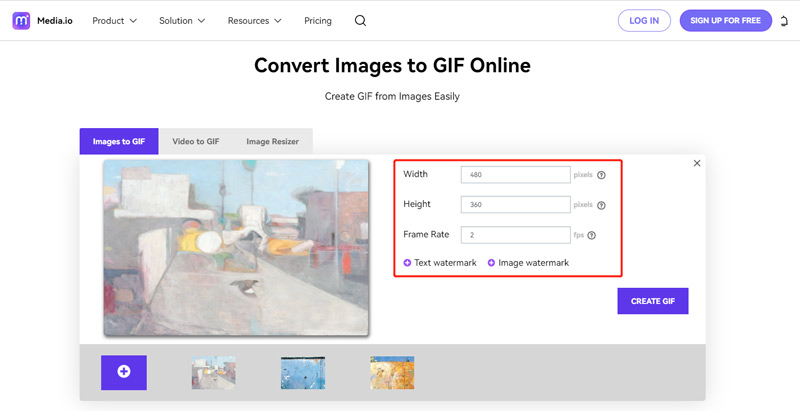
Flixier-Bild zu GIF
Flixier-Bild zu GIF ist ein weiterer benutzerfreundlicher Online-GIF-Konverter. Es unterstützt alle gängigen Bildformate, einschließlich JPG, PNG, BMP und SVG. Mit Flixier können Sie Bilder von Ihren Computern, Mobiltelefonen und Cloud-Diensten wie Google Drive, Google Fotos, OneDrive und Dropbox hinzufügen. Im Vergleich zu anderen Online-GIF-Konvertern bietet Flixier mehr Funktionen zum Bearbeiten und Optimieren Ihrer Ausgabe-GIFs. Aber die kostenlose Version fügt Ihrer erstellten GIF-Datei ein Wasserzeichen hinzu.
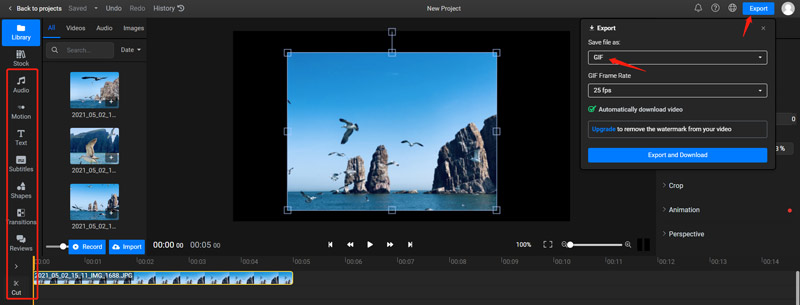
Teil 2. Großartige Video-zu-GIF-Konverter
Dieser Teil enthält vier Empfehlungen für die besten Video-zu-GIF-Konverter. Sie können ihre Funktionen überprüfen und vergleichen und dann Ihre bevorzugte Funktion verwenden, um Ihre Videoclips ganz einfach in animierte GIFs zu konvertieren.
ArkThinker Video Converter Ultimate
ArkThinker Video Converter Ultimate ist eine umfassende Video-, Audio- und Bildkonvertierungssoftware mit einem speziell entwickelten GIF-Maker um Ihre Videoclips und Bilder in GIFs umzuwandeln. Es unterstützt alle gängigen Video- und Bildformate, einschließlich MP4, FLV, AVI, MKV, MOV, M4V, JPG, PNG, WEBP, TIFF, HEIC, BMP und mehr. Sie können es kostenlos herunterladen und in der Toolbox auf den GIF Maker zugreifen.

GIF Maker bietet zwei Optionen zum Erstellen animierter GIFs: Video zu GIF Und Foto zu GIF. Wählen Sie Video zu GIF, wenn Sie Videoclips in GIFs umwandeln müssen.

Sie können die Ausgabegröße und Bildrate beim Hinzufügen Ihres Videos frei anpassen. Darüber hinaus verfügt es über einen integrierten Editor zum Bearbeiten Ihres Videos. Denken Sie daran, die Funktion zu aktivieren, bevor Sie ein Video in ein GIF konvertieren Schleifenanimation. Klicken Sie dann auf GIF generieren Klicken Sie auf die Schaltfläche, um Ihren Vorgang zu bestätigen.

GIPHY
GIPHY ist ein bekanntes Tool zum Erstellen von GIFs, mit dem Sie Videos oder Bilder in GIFs konvertieren können. Es verfügt über eine umfangreiche Bibliothek gebrauchsfertiger GIFs, die Sie einfach durchsuchen und mit anderen teilen können. Drücke den Erstellen Klicken Sie auf die Schaltfläche, um auf den GIF Maker zuzugreifen. Es unterstützt MP4-, MOV-, WebM-Videos, JPG-, PNG- und GIF-Bilder.
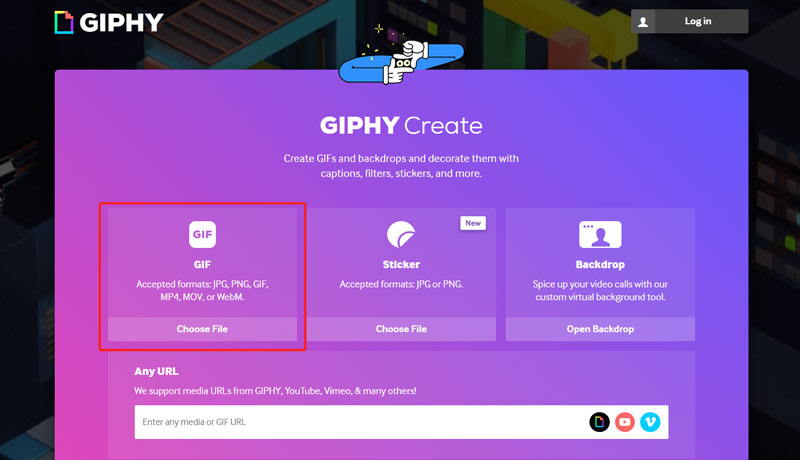
Drücke den Datei wählen Klicken Sie auf die Schaltfläche, um Ihren Videoclip hochzuladen. Sie müssen ein Konto erstellen oder sich mit Ihrem Facebook- oder Apple-Konto anmelden, um die Video-zu-GIF-Konversation zu starten. Schneiden Sie Ihr Video zu und klicken Sie Weiter dekorieren. Mit GIPHY können Sie Filter, Bildunterschriften und Aufkleber hinzufügen oder direkt auf der GIF-Datei zeichnen. Drücke den Weiter hochladen Klicken Sie auf die Schaltfläche und befolgen Sie die Anweisungen, um fortzufahren. GIPHY bietet auch mobile Apps für iOS- und Android-Benutzer zum Konvertieren von GIFs an.
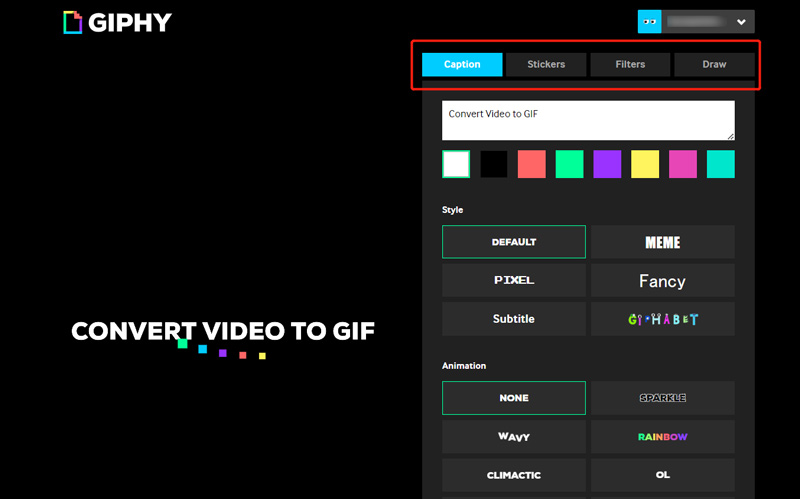
Ezgif
Ezgif ist ein webbasierter GIF-Konverter, mit dem Sie animierte GIFs aus Videos, Bildern und sogar anderen GIFs erstellen können. Es bietet viele nützliche Funktionen, wie Größenänderung, Zuschneiden, Optimieren und Hinzufügen von Effekten zu Ihren GIFs. Darüber hinaus bietet es die Möglichkeit, Ihre GIFs einfach in andere Formate wie MP4, AVI und WebM zu konvertieren. Sie können zur offiziellen Ezgif-Website navigieren und auf die Registerkarte „Video zu GIF“ klicken, um den Video-zu-GIF-Konverter zu verwenden.
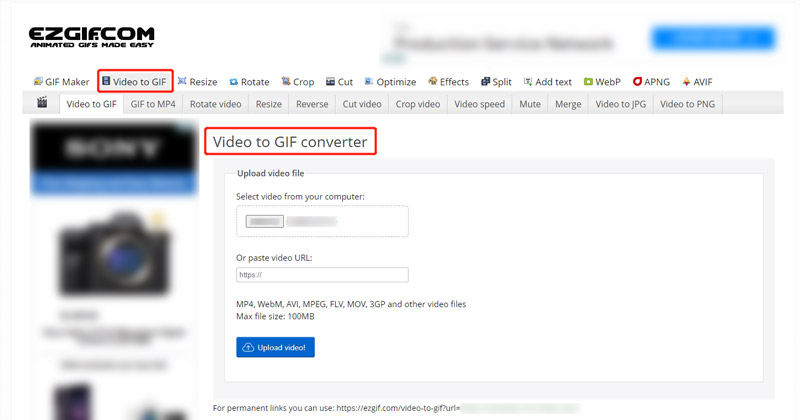
Drücke den Datei aussuchen Klicken Sie auf die Schaltfläche, um Ihr Video hinzuzufügen. Es unterstützt MP4, MPEG, FLV, MOV, WebM, AVI, 3GP und andere Videoformate. Die maximale Dateigröße, die Sie kostenlos konvertieren können, ist auf 100 MB begrenzt. Klicken Video hochladen weiter machen. Sie können das Video zuschneiden und verschiedene GIF-Einstellungen anpassen. Klicken Sie dann auf In GIF konvertieren Klicken Sie auf die Schaltfläche, um die Video-zu-GIF-Konversation zu starten.
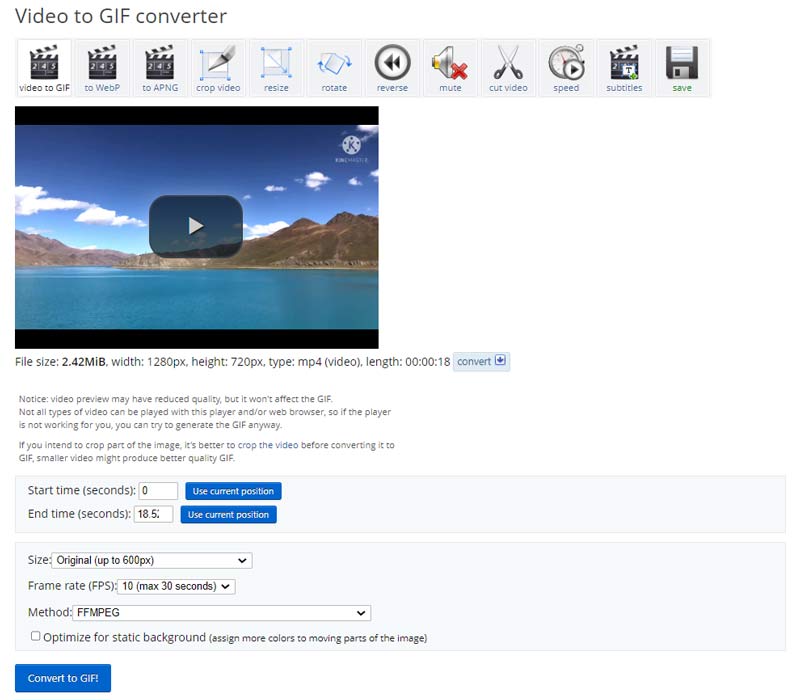
Kostenloser Adobe Express-Video-zu-GIF-Konverter
Adobe Express bietet eine bequeme Möglichkeit, Ihre Videos online in GIFs umzuwandeln. Der kostenlose Video-zu-GIF-Konverter unterstützt alle gängigen Videoformate und ermöglicht Ihnen die Konvertierung jedes Videos mit einer Länge von bis zu 1 Stunde. Klicken Laden Sie Ihr Video hoch um Ihr Video zu Adobe Express hinzuzufügen. Damit können Sie das Video schneiden und unerwünschte Teile entfernen. Anschließend können Sie die GIF-Qualität und Dateigröße entsprechend Ihren Anforderungen auswählen.
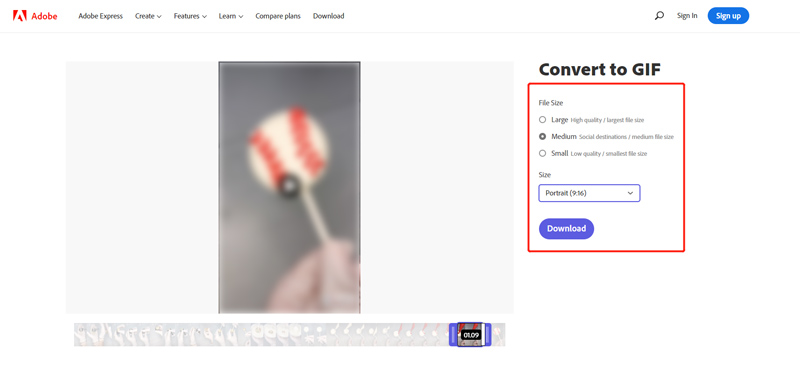
Drücke den Download Schaltfläche zum Konvertieren Ihrer Video in ein GIF umwandeln. Um Ihre erstellte GIF-Datei zu speichern, müssen Sie sich für ein Adobe-Konto anmelden oder sich mit Ihrem Apple-, Facebook- oder Google-Konto anmelden.
Teil 3. Top-GIF-Konverter zum Konvertieren von GIFs in andere Formate
Der Hauptgrund, warum Menschen einen GIF-Konverter verwenden, besteht darin, eine animierte GIF-Datei in ein Video umzuwandeln, das leichter zugänglich ist und auf verschiedenen Geräten wie Computern, Smartphones, Tablets und Spielekonsolen abgespielt werden kann. In diesem Teil werden zwei GIF-Konverter vorgestellt, mit denen Sie animierte GIF-Dateien in verschiedene Formate wie Video, Bild und sogar PDF konvertieren können.
CloudConvert GIF-Konverter
CloudConvert unterstützt nahezu alle Bild-, Video-, Audio-, Dokument-, E-Book- und Präsentationsformate. Es verfügt über einen GIF-Konverter, mit dem Benutzer GIFs in ihre bevorzugten Video- oder Dokumentformate konvertieren können. Sie können GIFs von Ihrem Gerät, Dropbox, Google Drive und OneDrive konvertieren. Wählen Sie ein gewünschtes Ausgabeformat aus, laden Sie Ihre GIF-Datei hoch und klicken Sie dann auf die Schaltfläche „Konvertieren“. Sie können das erstellte Video in der Vorschau anzeigen und es dann auf Ihrem Computer speichern. Es wird kein Wasserzeichen in Ihr Ausgabevideo eingefügt.
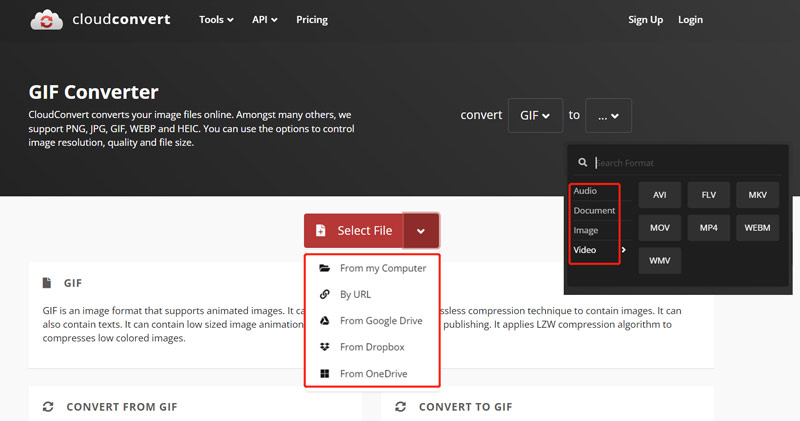
Convertio GIF-Konverter
Convertio GIF-Konverter ist ein weiteres benutzerfreundliches Online-Tool zur GIF-Konvertierung, mit dem Sie Dateien in und aus GIFs konvertieren können. Convertio unterstützt alle häufig verwendeten Formate. Sie können GIFs auf Ihren Computern und Telefonen konvertieren. Darüber hinaus können GIFs von Google Drive und Dropbox in andere Formate konvertiert werden. Sie können GIFs bis zu 100 MB kostenlos konvertieren. Für eine größere Dateigröße sollten Sie sich für ein Konto anmelden.
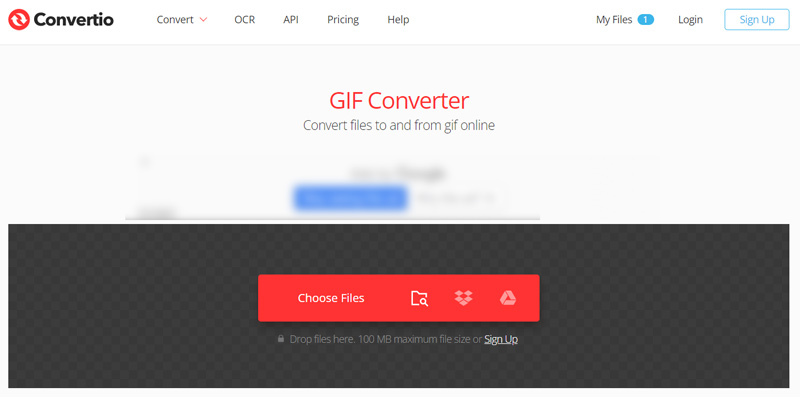
Drücke den Wähle Dateien um Ihre animierten GIFs hinzuzufügen. Wählen Sie das Zielformat aus den angebotenen Video-, Bild- oder Dokumentformaten aus. Klicken Sie dann auf Konvertieren Klicken Sie auf die Schaltfläche, um die GIF-Konvertierung zu starten. Klicken Download wenn die Konvertierung abgeschlossen ist.
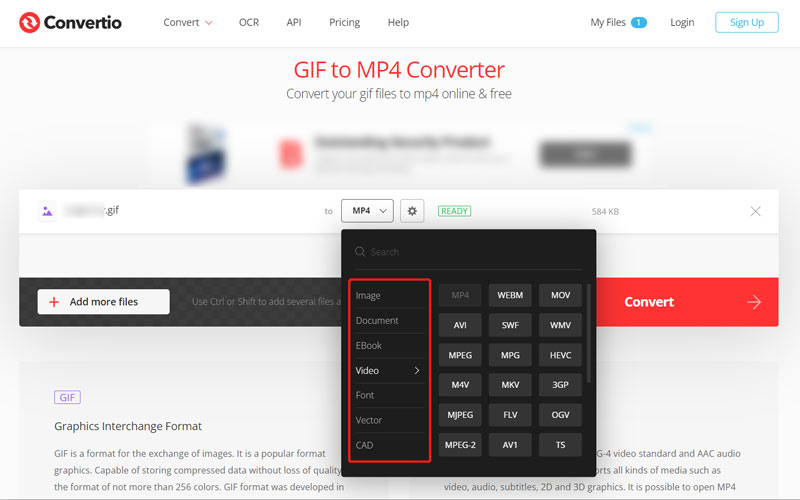
Teil 4. FAQs zum GIF-Konverter
Wie wähle ich den besten GIF-Konverter aus?
Wenn Sie sich für einen GIF-Konverter entscheiden, sollten Sie zunächst die unterstützten Bildformate berücksichtigen. Es sollte alle Ihre Bilder unterstützen. Ein guter GIF-Konverter sollte qualitativ hochwertige GIFs ausgeben oder verschiedene Ausgabeoptionen bieten. Es sollte einfach zu bedienen sein und über einige grundlegende Bearbeitungsfunktionen verfügen. Außerdem sollte es keine Dateigrößen-, Werbe-, Wasserzeichen-, Kontoanmeldungs- und Funktionsbeschränkungen geben.
Wie bearbeitet man eine GIF-Datei?
Möglicherweise stellen Sie fest, dass die meisten Bildbearbeitungsprogramme die Bearbeitung animierter GIF-Dateien nicht zulassen. Für die Bearbeitung benötigen Sie also einen GIF-Editor. Viele Online-GIF-Bearbeitungstools können Ihnen dabei helfen, GIFs direkt in Ihrem Browser zu bearbeiten. Sie können beliebte wie Ezgif, Kapwing, VEED, Canva oder Flixier verwenden.
Kann ich mit Paint ein Foto in ein GIF umwandeln?
Ja. Paint ist ein vorinstallierter Grafikeditor für Windows-Benutzer, der Bilder kostenlos in GIFs konvertieren kann. Sie können Ihr Foto mit Paint öffnen und es dann während der Exportfunktion in ein GIF konvertieren.
Abschluss
Es gibt viele tolle Möglichkeiten dafür GIF-Konverter auf dem Markt verfügbar. Ganz gleich, ob Sie animierte GIF-Dateien in Videoformate konvertieren oder GIF-Dateien aus Videos oder Bildern erstellen möchten, ein GIF-Konverter kann Ihnen dabei helfen, Ihre Ziele zu erreichen. Dieser Beitrag empfiehlt die 10 besten GIF-Konverter mit vielseitigen Tools und Funktionen, die Ihnen beim Erstellen oder Konvertieren von GIFs helfen. Wenn Sie weitere Empfehlungen für den GIF-Konverter haben, teilen Sie diese bitte in den Kommentaren mit unseren anderen Lesern.
Was haltet Ihr von diesem Beitrag? Klicken Sie hier, um diesen Beitrag zu bewerten.
Exzellent
Bewertung: 4.9 / 5 (basierend auf 301 Stimmen)
Finden Sie weitere Lösungen
So erstellen Sie GIFs aus Bildern auf dem Desktop und Mobiltelefon Schnelle Schritte zum Hinzufügen von Text zu einem GIF mithilfe der Caption Maker-Tools MOV zu GIF: Zuverlässiger Ansatz zum Konvertieren von MOV in das GIF-Format So konvertieren Sie WebM mit 4 Desktop- und Mobiltools in GIF Führender GIF-Recorder zum Erfassen animierter GIFs [Detaillierte Rezensionen] Beste Möglichkeiten zum Konvertieren von MP4-Videos in GIF oder umgekehrtRelative Artikel
- Bild bearbeiten
- Umfassendes Tutorial zum Erstellen von Screenshots auf einem Windows-Computer
- Konkrete Anleitung zum Erstellen eines Screenshots auf dem MacBook Pro/Air oder iMac
- Beste GIF-Editor-Tools, die für alle Computer und Geräte geeignet sind
- So erstellen Sie GIFs aus Bildern auf dem Desktop und Mobiltelefon
- Schnelle Schritte zum Hinzufügen von Text zu einem GIF mithilfe der Caption Maker-Tools
- Musik zu GIF hinzufügen: Integrieren Sie Musik nach der Konvertierung in Ihr GIF
- GIF Resizer: Ultimative Tools zum Ändern der Größe Ihres animierten GIF
- [6 Tools] So legen Sie eine GIF-Loop-Änderung fest und spielen sie für immer ab
- GIF-Cutter: So schneiden Sie GIFs mit einfachen und schnellen Methoden
- Einfache Richtlinien zum Zuschneiden eines Videos auf Snapchat



